上一篇
麦克风设置🎤无声处理|麦克风无声怎么办?详细设置步骤帮你轻松解决
- 问答
- 2025-08-07 17:24:14
- 8
🎙️【开会时麦克风突然“装哑巴”?三步救场攻略让你秒变技术流!】🎙️
想象一下这个社死现场:
😱正在开线上会议的你激情发言,突然同事发来灵魂拷问——“你那边是不是按了静音?”
🎮游戏连麦时队友疯狂刷屏:“兄弟你掉线了?”
🎤直播间粉丝疑惑飘屏:“主播是哑剧演员吗?”
别慌!今天手把手教你破解麦克风无声的魔咒,保姆级教程附赠🐣表情包,看完秒变调音大师!
🌟 第一步:基础排查——给麦克风做个“全身检查”
1️⃣ 物理连接大扫除🔌

- 耳机/麦克风插头有没有插到底?(手机党检查Type-C/Lightning接口)
- 无线设备是否没电了?蓝牙连上了吗?(💡小技巧:关掉再开一次蓝牙!)
- 电脑前置面板接口容易接触不良,试试插机箱后面!
2️⃣ 静音键“连环踩雷”🤫
- 键盘有没有误触F1-F12的静音快捷键?(MacBook的Touch Bar可能偷偷关麦!)
- 耳机线控按钮被压到了吗?
- 会议软件里是不是不小心点了“静音自己”?(Zoom/腾讯会议常见坑🕳️)
🔧 第二步:系统设置——让电脑“认出”你的麦克风
💻 Windows玩家看这里:
- 右键点击音量图标🔊→【声音设置】
- 找到【输入】板块→检查麦克风是否显示“已连接”
- 点击【管理声音设备】→确保目标麦克风是“启用”状态
- 测试麦克风:对着说话看音量条会不会跳动📈
🍎 Mac用户专属路线:
- 点击🍎菜单→【系统设置】→【声音】
- 切换到【输入】标签页→选择你的麦克风
- 拖动输入音量条到70%左右(别拉满!会爆音💥)
- 用语音备忘录录段音频测试效果🎙️
📱 手机党自救指南:
- 安卓:设置→【应用管理】→找到对应APP→【权限】→开启麦克风
- iOS:控制中心长按音量条→检查麦克风是否亮起🎚️
🚨 第三步:终极救火——驱动/软件冲突大作战
1️⃣ 驱动更新大法🔄

- 声卡驱动过时?去品牌官网(如Realtek、Conexant)下载最新驱动
- 笔记本用户记得选对应机型!装错驱动会雪上加霜❄️
2️⃣ 应用权限“排雷”💣
- 微信/QQ/钉钉可能没授权麦克风!设置里翻翻权限管理
- 浏览器(Chrome/Edge)访问网页时,点击锁头图标🔒→允许麦克风
3️⃣ 硬件急救包🏥
- 外接声卡突然罢工?拔掉重插+换USB口试试
- 手机OTG转接头不兼容?换个牌子或用蓝牙耳机应急
🎉 彩蛋:玄学救场技巧
- 重启大法好!90%的电子问题靠重启解决🔄
- 换个USB接口(尤其是台式机后置面板)
- 关闭所有杀毒软件/防火墙(部分安全软件会误杀麦克风权限🛡️)
最后叮嘱: 如果以上全试了还无声……可能是麦克风硬件GG了💔 赶紧找售后或者换个新设备吧!
💬 今日互动: 你曾经因为麦克风问题出过哪些糗事?评论区蹲一个比开会静音更社死的经历!👇
(信息更新至2025年8月,适配Windows 12/macOS Sequoia/iOS 19最新系统)
本文由 业务大全 于2025-08-07发表在【云服务器提供商】,文中图片由(业务大全)上传,本平台仅提供信息存储服务;作者观点、意见不代表本站立场,如有侵权,请联系我们删除;若有图片侵权,请您准备原始证明材料和公证书后联系我方删除!
本文链接:https://up.7tqx.com/wenda/562089.html
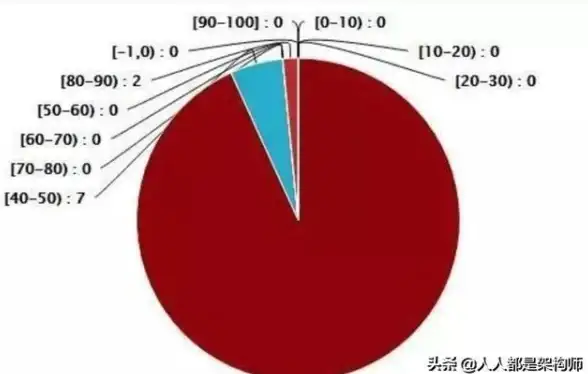


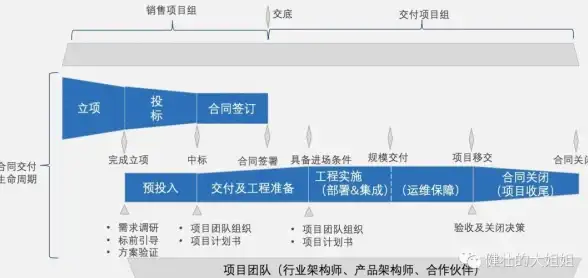





发表评论